IFrame «Просмотр для студентов» — это область экрана, в которой ваше дополнение отображается для студентов. В этой области студенты просматривают контент или выполняют задания.
обзор iframe
Учащиеся могут видеть дополнительные вложения в окне просмотра своих заданий в пользовательском интерфейсе «Класс». Вложения информационного типа отображаются с описанием, следующим за названием и подробностями задания, а вложения, относящиеся к учебным заданиям, отображаются на боковой панели вместе с другими вложениями, которые может отправить учащийся.
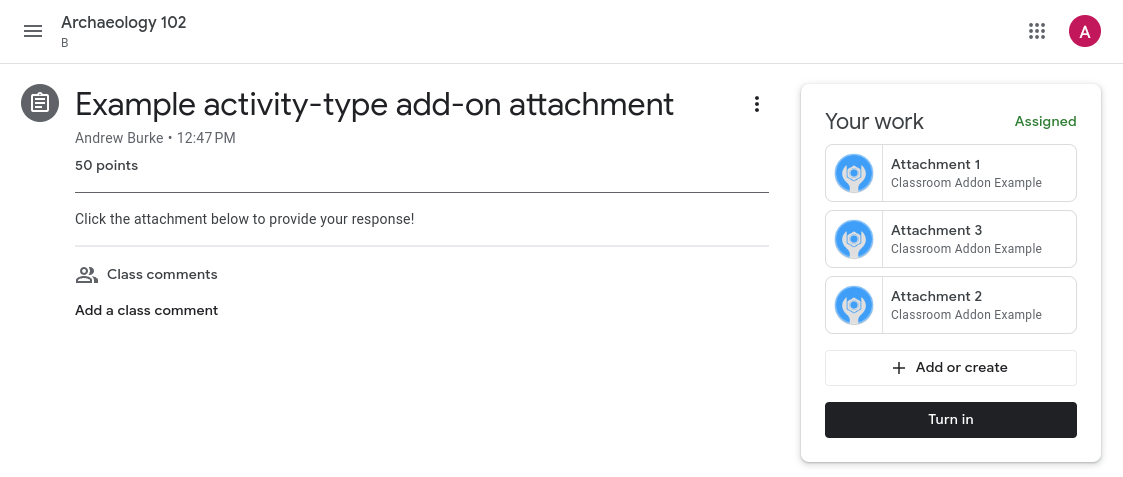
Рисунок 1. Вид задания, опубликованного в классе, с прикрепленным контентом («Анализ цели автора») и прикрепленными заданиями (на боковой панели «Ваша работа »).
При нажатии на любое название вложения в представлении «Студент» или «Преподаватель» вложение открывается в почти полноэкранном iframe.
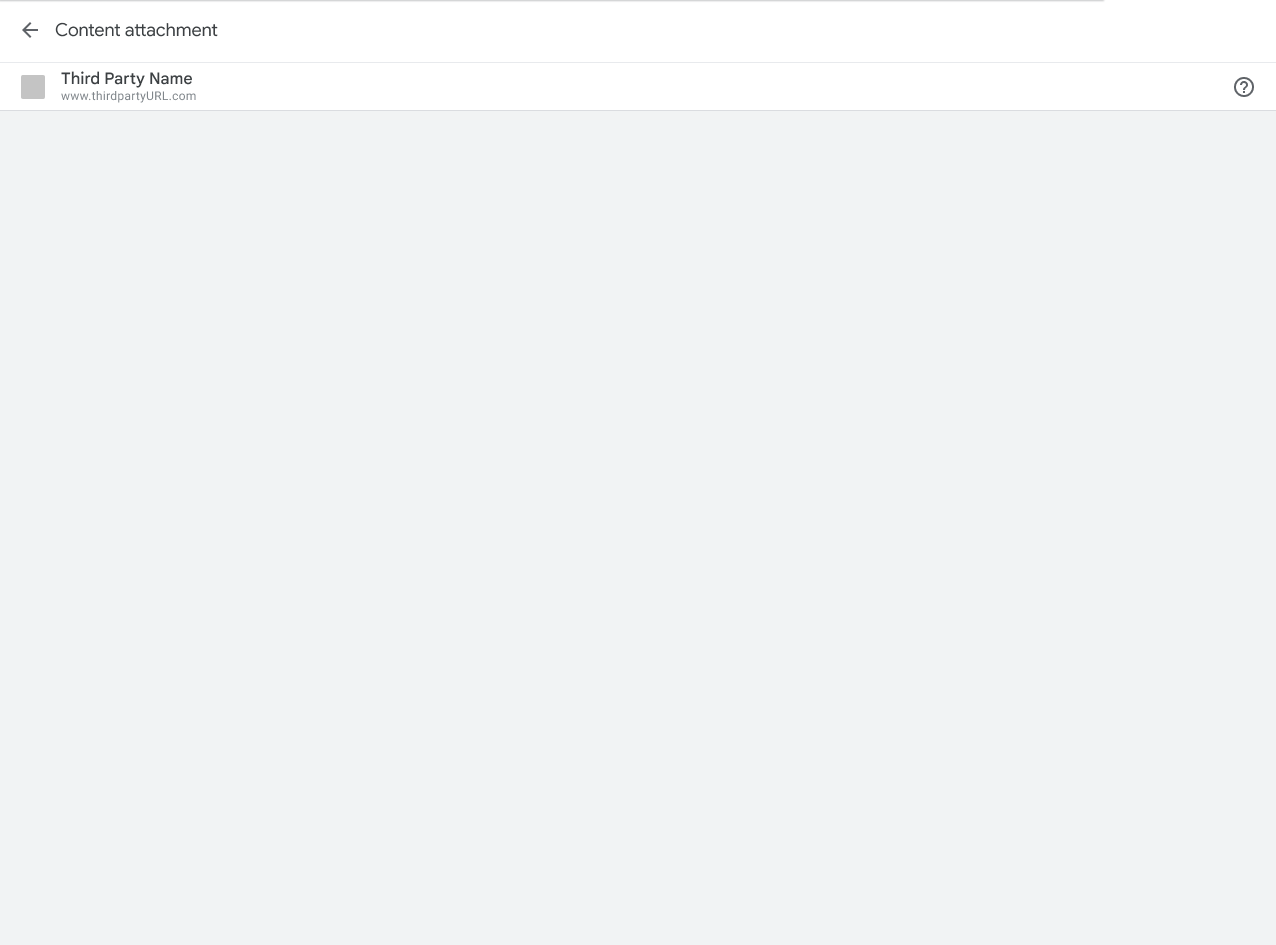
Рисунок 2. Вид вложенного контента в iframe. URL-адрес вашего студенческого просмотра загружается в серой области.
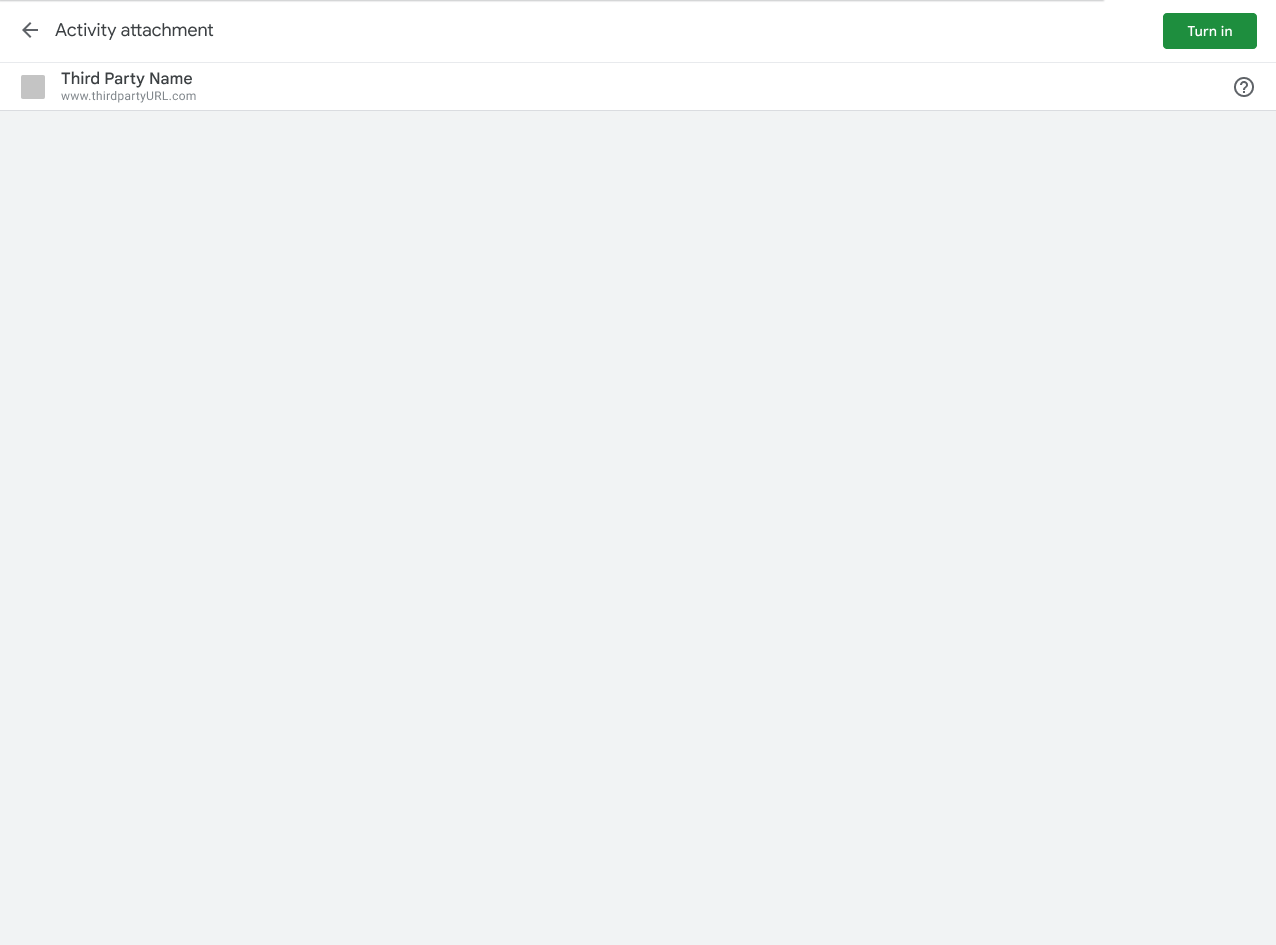
Рисунок 3. Вид вложения к заданию в iframe. URL-адрес вашего студенческого просмотра загружается в серую область. Обратите внимание на кнопку «Сдать» в правом верхнем углу iframe.
Опыт студентов в классе
В этом разделе представлена информация об использовании дополнений для Класса. Обратите внимание, что это не полный обзор возможностей Класса; более подробное обсуждение пользовательского опыта в Классе см. в статье «Начало работы с Google Классом» .
Обратите внимание, что вы можете использовать конечную точку студенческих работ для получения статуса студенческого задания.
Предварительный просмотр вложений
Прикреплённые дополнения появляются, когда учащийся нажимает на название задания на вкладке «Занятия». Задание разворачивается, отображая необходимую информацию, такую как срок сдачи, дата публикации и описание. Учащиеся видят одну запись для каждого дополнения, прикреплённого к заданию.
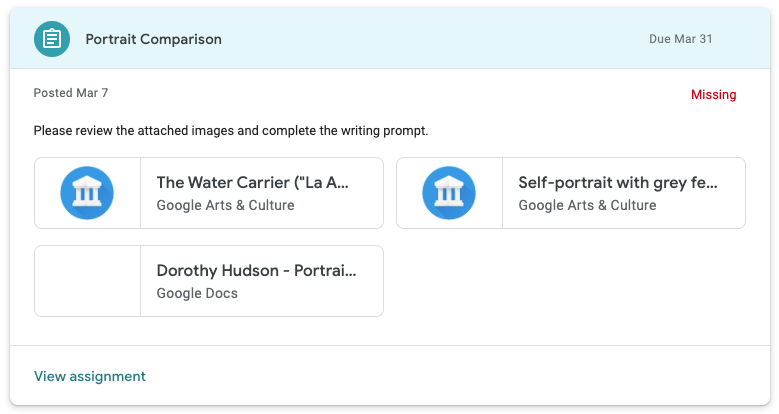
Рисунок 4. Внешний вид дополнительных вложений в предварительном просмотре задания. Для этого задания есть два дополнительных вложения Google Arts & Culture и одно вложение Google Doc.
Сдайте в
После открытия задания в Classroom учащиеся видят сводку по заданию. После завершения задания учащиеся нажимают кнопку «Сдать» , уведомляя преподавателя о готовности работы к проверке.
В сводном представлении отображаются карточки всего контента и вложений к заданиям. Вложения к заданиям отображаются в поле «Ваша работа» . Каждое вложение можно открыть, щёлкнув по нему.
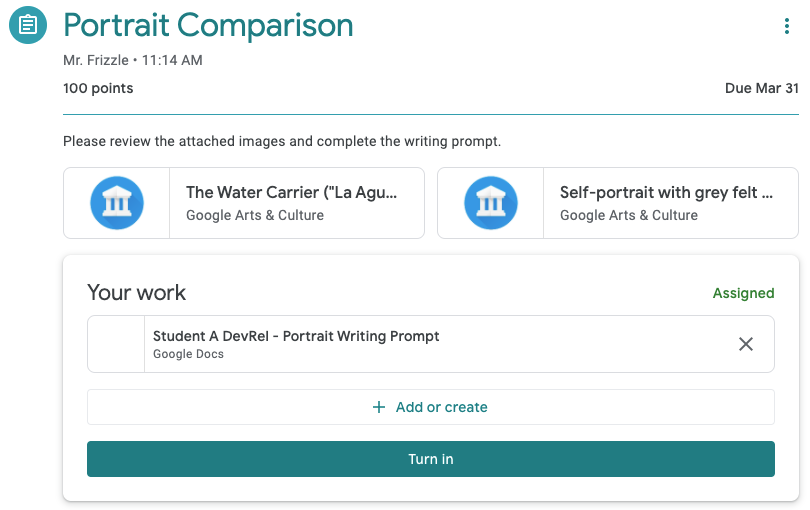
Рисунок 5. Обзор студенческого задания с кнопкой «Сдать». Обратите внимание, что две дополнительные карточки находятся за пределами поля «Ваша работа», поскольку они являются вложенными материалами.
После нажатия кнопки «Сдать » учащиеся увидят диалоговое окно подтверждения со списком всех вложений к заданиям для данного задания. Учащиеся могут нажать на каждый элемент, чтобы открыть вложение. В случае дополнений загружается iframe «Просмотр учащихся», описанный ранее. Обратите внимание, что вложения к дополнениям отображаются в диалоговом окне подтверждения только в том случае, если они являются заданиями.
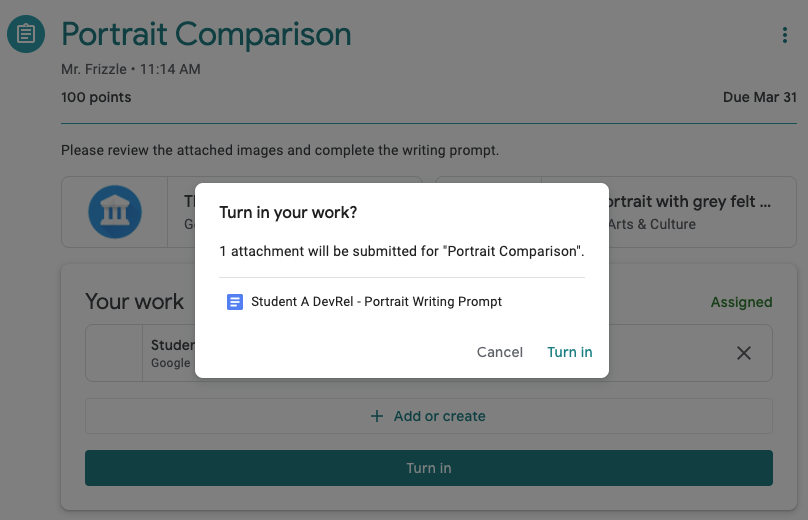
Рисунок 6. Список вложений к заданиям в диалоговом окне подтверждения. Обратите внимание, что два вложения Google Arts & Culture не отображаются в этом списке, поскольку они не являются вложениями к заданиям.
Чтобы завершить отправку работы, учащимся необходимо нажать кнопку «Сдать» еще раз.
Обратите внимание, что Classroom не выполняет никаких проверок того, была ли выполнена назначенная работа или был ли получен доступ к дополнительному вложению.
Выполнение работы вне класса
Допускается, чтобы дополнительное приложение открывало новую вкладку или установленное мобильное приложение, позволяя учащимся выполнить задание или просмотреть назначенный контент. Однако следует отметить, что для сдачи задания учащимся необходимо вернуться в Classroom. Вы можете предоставить учащемуся интерактивные элементы управления , если ни один из них не имеет надписи «Сдать» . Это явно запрещено Требованием 5.3 и призвано избежать путаницы с кнопкой «Сдать» в Classroom.
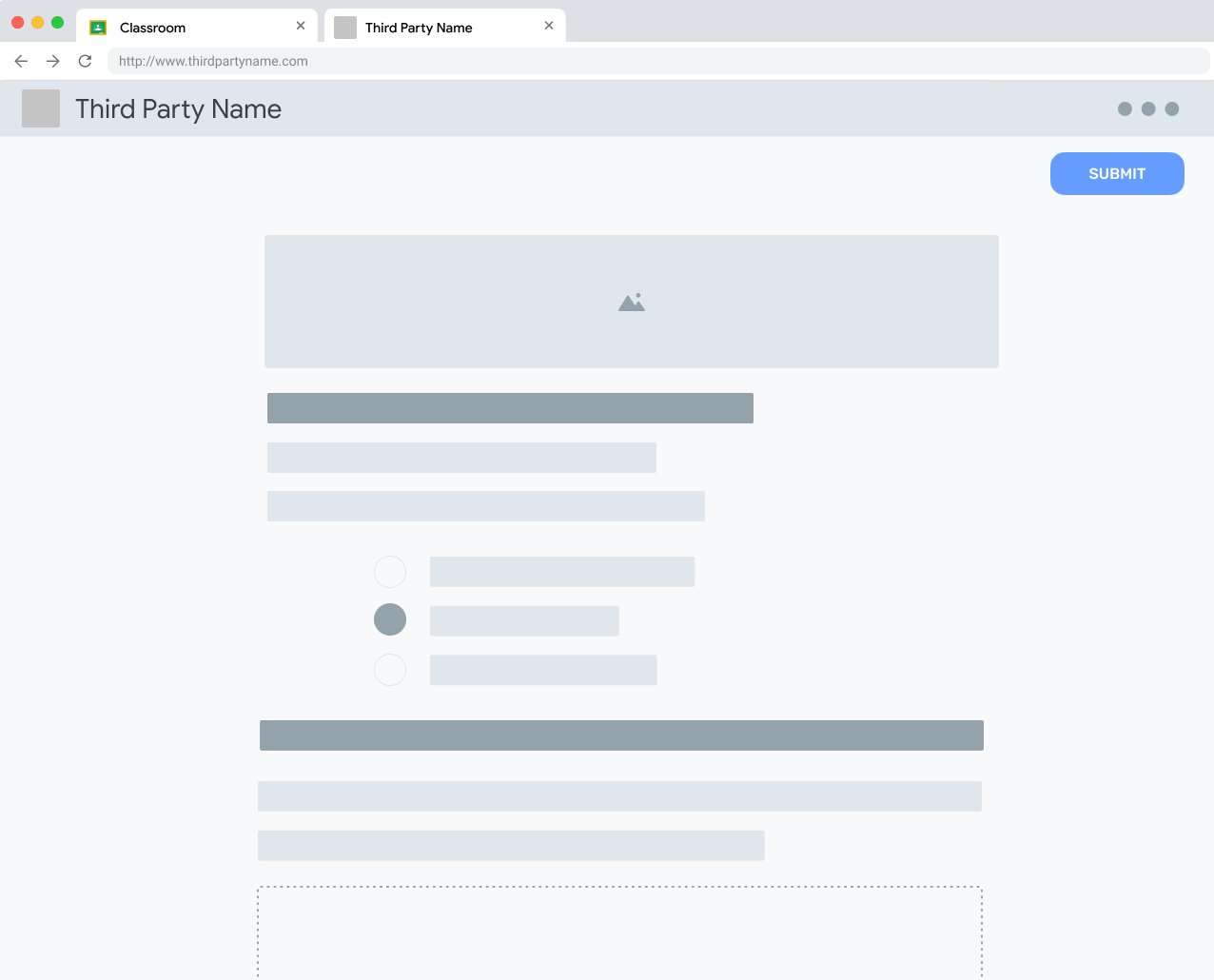
Рисунок 7. Вид задания учащегося вне Класса. Обратите внимание, что учащийся может «Отправить» задание, чтобы отметить его выполнение на внешней платформе.
После того как учащиеся закончат работу с заданиями на внешнем сайте, им следует дать указание вернуться в iframe класса, чтобы сдать соответствующее задание.
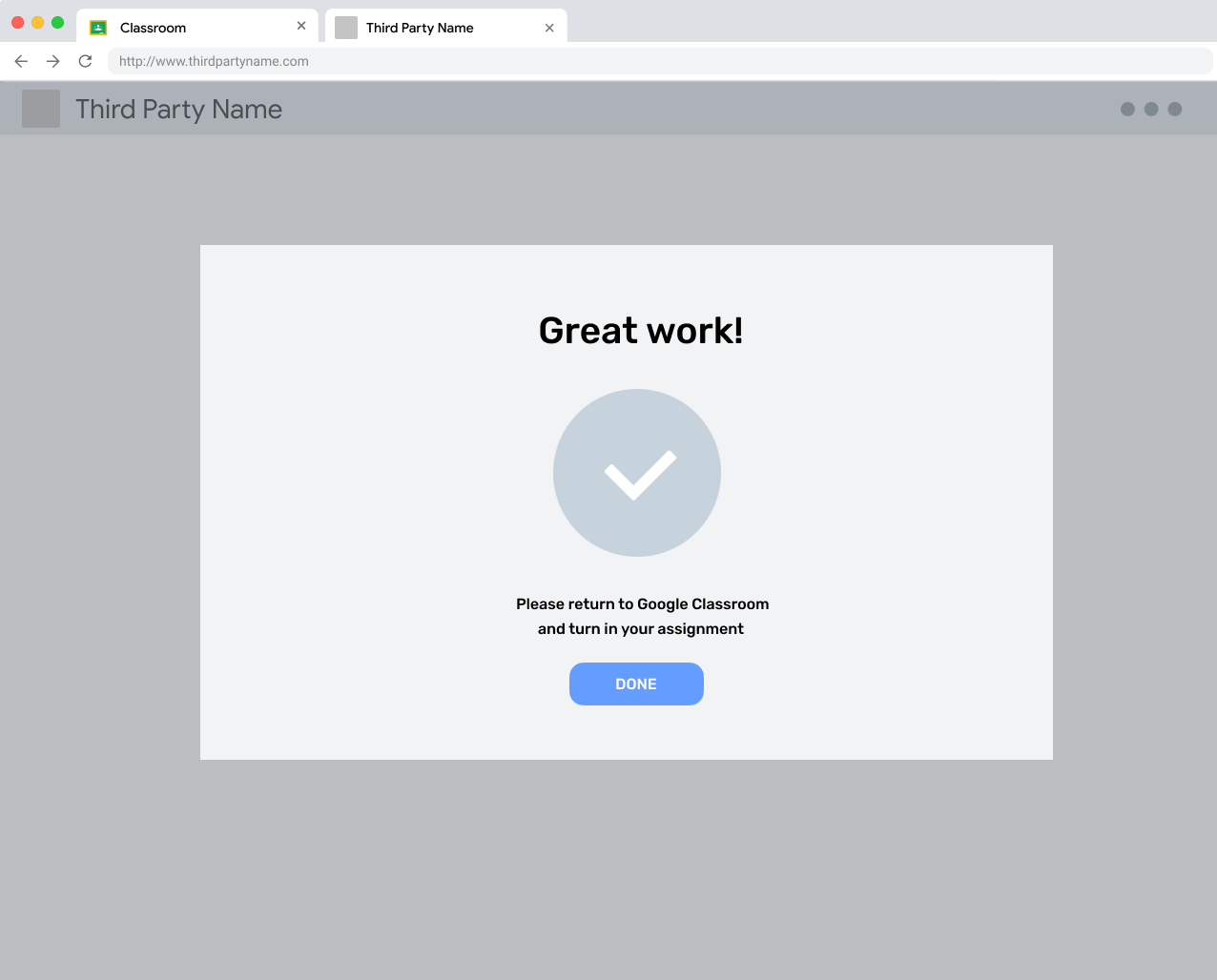
Рисунок 8. Сообщение о завершении на внешнем сайте, напоминающее пользователю вернуться в Classroom, чтобы сдать задание.
Отменить отправку
Учащиеся могут отменить сдачу работы после её сдачи. Это позволяет им внести исправления в свою работу до того, как её проверит преподаватель. Они должны сдать её снова, когда будут готовы.
Возвращенные задания
Задание отмечается как возвращённое преподавателем после того, как он проверил (и, при необходимости, оценил) работу студента. Это делается для того, чтобы преподаватель указал студентам, что их оценки выставлены полностью, и предложил студенту ознакомиться с возвращёнными вложениями.
